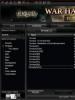Нужно ли выключать компьютер на время перерыва в работе? Помощь в решении вечной загадки: компьютер лучше выключить или оставить в спящем режиме? Стоит ли выключать компьютер.
Не важно, находится в вашем владении ПК или ноутбук, вы, вероятнее всего, уже не раз слышали обсуждения, касающиеся того, что именно нужно сделать при завершении работы. Одни люди говорят, что обязательно каждый раз нужно выключать компьютер, а другие придерживаются иной точки зрения - что можно оставить его в спящем режиме, чтобы затем быстрее получить к нему доступ. Но кто же прав? Действительно ли компьютер нужно выключать каждый раз, когда вы завершаете работу за ним? На самом деле четкого ответа не существует - вам нужно будет решить этот вопрос самостоятельно для себя. Далее вы узнаете о том, какие преимущества дают выключение компьютера и спящий режим, а также какие недостатки они имеют.
Вирусы
Итак, первый аргумент в пользу выключения компьютера - это угроза вирусов. Дело в том, что ваш компьютер, пока он подключен к интернету, находится под постоянным шквалом вирусных атак, который усиливается, если вы посещаете небезопасные сайты. От вирусов вас защищают специальные программы, но иногда их бывает недостаточно. Однако как вирусы смогут проникнуть на выключенный компьютер? Поэтому рекомендуется не оставлять его в спящем режиме, а все же выключать.
Правильное выключение

Если вы собираетесь выключать компьютер, то очень важно сделать это правильно - не нажимайте на кнопку выключения, не выдергивайте шнур из розетки, все это только вредит вашему ПК. Предварительно закройте все программы, чтобы убедиться в сохранности данных, а затем выключайте компьютер через соответствующий экран в меню «Пуск». Если вы будете правильно выключать компьютер, то он будет начинать работу снова довольно быстро, так что необходимости в спящем режиме уже не возникнет.
Сохранность

Постоянная работа ноутбука или компьютера негативно сказывается на его общем состоянии. Если вы постоянно будете его отправлять в спящий режим, а не выключать, его износ значительно ускорится.
Энергия

Многие люди говорят, что спящий режим хорош тем, что потребляет совсем мало энергии. Однако при этом стоит отметить, что выключенный компьютер вообще не потребляет энергии, так что здесь выбор явно должен быть сделан в пользу выключения.
Отложенный сон
Однако стоит отметить, что у спящего режима также имеются свои аргументы, которые являются не менее весомыми. Например, исследования показывают, что отложенный спящий режим, который погружает компьютер в сон после определенного периода отсутствия активности, позволяет серьезно сэкономить на электроэнергии, поэтому даже если вы отключаете компьютер полностью, не стоит пренебрегать спящим режимом в частных случаях.
Неудобство
Для многих людей выключение компьютера связано с серьезными неудобствами, так как им приходится постоянно ждать, пока он снова включится, в то время как из спящего режима компьютер выходит всего за десять секунд, не более.
Продолжительность отсутствия
В данном вопросе большую роль играет продолжительность вашего отсутствия за компьютером. Если вы собираетесь уйти на обед или отвлечься на час или два, то можете спокойно оставлять компьютер в спящем режиме, но если это длительное отсутствие, то его лучше выключить. Ведь детали, из которых состоит компьютер, отказывают тем быстрее, чем дольше они используются.
Программы
Стоит также отметить, что спящий режим - это прекрасный способ сохранить всю вашу деятельность на компьютере. Дело в том, что перед выключением вам нужно будет закрывать все программы и документы, сохранять данные и так далее, то есть это небыстрый процесс. А если вы отправляете компьютер в спящий режим, то вам ничего этого делать не нужно. Когда ваш компьютер "проснется", на нем все будет точно в том виде, в каком вы оставили, и вы сможете сразу же приступить к делу.
Принятие решения
Самый сложный вопрос в данном случае - какую сторону принять? Ведь и у выключения компьютера, и у спящего режима имеются свои преимущества и недостатки, которые стоит рассмотреть. Для каждого человека решение может быть разным, в зависимости от того, чего именно он хочет в итоге добиться. Если вы хотите повысить свою продуктивность, то вам нужно выбирать спящий режим, так как вам не придется сохранять все перед выключением, восстанавливать все данные и активировать программы заново после включения, а также ждать, пока компьютер загрузится. Но, с другой стороны, так расходуется больше энергии, а также ваш компьютер значительно быстрее изнашивается. В общем, здесь нет единственного верного ответа - все зависит от ваших предпочтений. Сделайте правильный выбор, который лучше всего подходит конкретно для вашей ситуации. Возможно, в будущем появится какой-либо другой режим, который будет соответствовать выключению, но при этом даст возможность быстро восстанавливаться. Современные технологии вполне могут позволить такое развитие событий. Но на данный момент приходится обходиться тем, что имеется в наличии, поэтому вам нужно решать для себя.
Для обеспечения длительной бесперебойной работы любого компьютера, будь-то домашний настольный ПК или ноутбук, необходимо корректно выполнять его выключение. Этим моментом многие начинающие пользователи пренебрегают, не зная или забывая о том, что неправильные действия на этом этапе могут привести к потере рабочей информации. А со временем, грозит необходимостью переустановки операционной системы. Не говоря уже о выходе из строя аппаратной части вашего ПК. Это бывает достаточно редко, но полностью исключить такой риск нельзя.
Процедура выключения очень проста и может быть выполнена несколькими способами. Разберемся в подробностях.
Нужно ли выключать компьютер?
Вы можете подумать: а что, кто-то не выключает? Да, и причин может быть несколько:
- компьютер отправляют в спящий режим или режим гибернации, а не выключают;
- компьютер просто не выключают, чтобы не тратить время на включение;
- компьютер не выключают на ночь, чтобы ночью скачивались фильмы или другие файлы.
Однако, объективных причин выключения предостаточно. Ниже перечислены лишь некоторые из них:
- Работающий современный компьютер довольно «прожорливое» устройство в плане потребления электроэнергии. Поэтому бесцельное его функционирование приводит к значительному увеличению месячного счета на электричество.
- Легкий шум кулеров работающего системного блока, а также горящие индикаторы системного блога ночью могут мешать спокойному сну (если компьютер находится в спальне). Поэтому скачивание объемных файлов (торрентов, фильмов) лучше не выполнять ночью.
- Нежелательно оставлять включенные электроприборы в доме, квартире или офисе, когда никого нет.
- Длительная непрерывная работа компьютера уменьшает ресурс работы оборудования.
- Все узлы системного блока, находящиеся в нем, устанавливаются только при выключенном питании. Это модули оперативной памяти, звуковые карты, процессор, большинство жестких дисков и пр. С подробным устройством системного блока мы разбирались в . Поэтому если нужно установить в системный блок дополнительный модуль — компьютер нужно будет выключить.
Принудительное выключение компьютера
Описанные ниже способы выключения компьютера постоянно использовать крайне противопоказано для «здоровья» компьютера . Тем не менее, многие начинающие пользователи из-за незнания правильных способов обращения с компьютерной техникой, злоупотребляют такой манерой выключения компьютера, а потом удивляются, почему их компьютер не запускается.
Выдернуть шнур из розетки… Осторожно!!!
Привычное действие в виде выдергивания вилки электроприбора из розетки неприменимо для компьютера. Нет, конечно же, вы можете поэкспериментировать…

Вот только за дальнейшее нормальное функционирование устройства я не ручаюсь!
Дело в том, что в процессе работы все необходимые данные программ операционной системы (узнать что такое операционная система и зачем она вообще нужна можно в ) и документов хранятся в оперативной памяти компьютера. Для постоянного хранения используется в первую очередь жесткий диск, и для записи данных на него при выключении необходимо выполнить правильные действия.
А внезапное выключение «из розетки» — это аварийный вариант прекращения работы компьютера, при котором системные файлы могут быть повреждены, что не позволит запустить компьютер в следующий раз.
Представьте, что вы обдумываете важную задачу и вдруг резко засыпаете! Примерно такой же эффект будет с компьютером.
Аналогичные последствия могут быть при внезапном отключении источника бесперебойного питания. Если вы еще не «знакомы» с этим спасительным устройством, то давайте кратко разберемся с его назначением.
Источник бесперебойного питания (он же ИБП), сможет обеспечить непрерывное питание вашего компьютера в случае внезапного исчезновения электрического тока в сети. Обычно, он не предназначен для длительной работы, а только позволяет в течение нескольких минут правильно сохранить все открытые документы, закрыть программы и выключить компьютер. Все рабочие данные при этом не будут потеряны.

Кстати, часто в тестах по компьютерной грамотности есть такой вопрос: «При выключении компьютера вся информация стирается в…»
Ответ: в оперативной памяти. На жестком диске все сохраняется.
Принудительное выключение компьютера кнопкой выключения
Выключить «зависший» компьютер (который не реагирует на нажатия клавиатуры или мышки) можно, нажав на кнопку выключения (она же кнопка включения) на системном блоке и удерживая ее в нажатом положении. Выключение произойдет примерно через 3-4 секунды удерживания кнопки в нажатом положении.
Злоупотреблять таким способом также нежелательно, так как этот вариант выключения является аварийным и может повредить системные файлы и привести к потере важной для вас информации.
Я им пользуюсь только тогда, когда компьютер действительно безнадежно «завис» и не реагирует ни на какие действия в течение 15-20 минут.
Поэтому еще раз акцентирую ваше внимание!
Выключение компьютера выдергиванием вилки сетевого шнура из розетки, клавишей на удлинителе или кнопкой источника бесперебойного питания (ИБП) без корректного завершения работы операционной системы приведет к потере всех несохраненных данных, а со временем — к прекращению нормальной работы операционной системы.
Современные операционные системы предупредят вас о незакрытых программах перед завершением работы компьютера.
Правильное выключение компьютера
Подготовка перед выключением
Для обеспечения сохранности открытых документов и файлов, с которыми вы непосредственно работали, перед выключением компьютера необходимо выполнить ряд действий:
- сохранить результаты вашей работы в открытых программах;
- извлечь из дисковода диск, если он там находится;
- закрыть работающие приложения/программы;
- дать команду на выключение компьютера одним из способов, которые мы разберем ниже.
Как выключить компьютер в Windiows 7 через меню «Пуск».
Нажимаем на кнопку . Она находится в меню «Пуск»:

При наличии открытых программ и несохраненных документов после нажатия на кнопку система выдаст предупреждение с требованием закрыть программы.

Если несохраненные документы для вас не важны, то вы можете ускорить процесс завершения работы нажатием на кнопку «Принудительное завершение работы».

В случае важности документов нажимаем кнопку «Отмена», сохраняем документы и закрываем программы и вновь жмем на «Завершение работы» в меню «Пуск»
Далее дожидаемся выключения системного блока (экран потухнет, системный блок перестанет гудеть, индикатор питания системного блока потухнет). После чего можно выключить ИБП (источник бесперебойного питания) при его наличии или клавишу сетевого удлинителя.
Кстати, для защиты вашего компьютера еще одним полезным приобретением может стать сетевой фильтр (), только не путайте его с простым удлинителем!
Как выключить компьютер в Windows 8 через меню «Пуск»
Для выключения компьютера в системе Windows 8 достаточно нажать на кнопку пуск (обычно в левом нижнем углу Рабочего стола). А затем нажать на значок выключения компьютера в правом верхнем углу окна.

Из открывшегося меню выбираем пункт «Завершение работы».

Дожидаемся выключения системного блока и обесточиваем его выключением из розетки или кнопкой сетевого фильтра или на ИБП.
Альтернативные варианты
Способ 1 — запускаем выключение коротким нажатием на кнопку выключения
Выключить настольный компьютер можно коротким нажатием на кнопку его включения на системном блоке. Дальнейшие действия в случае наличия открытых программ аналогичны вышеописанным шагам.
При отсутствии таковых компьютер выключится автоматически.
Короткое нажатие на кнопку включения компьютера запустит процесс завершения работы (равносильно тому, что вы выбрали пункт «Завершение работы» в Windows, как описано выше).

Способ 2 — Как выключить компьютер с помощью клавиатуры
Находясь на Рабочем столе, нажимаем сочетание клавиш «Alt+F4». Появляется окно завершения работы.

Жмем кнопку «Ок». Дожидаемся выключения системного блока и выключаем
Выключаем ноутбук
При выключении ноутбука доступны рассмотренные способы, но есть более простой путь. Вы просто закрываете его крышку. Он автоматически переходит в «спящий» режим, а в случае дальнейшего длительного «покоя» он автоматически выключится, сохранив все хранившееся в оперативной памяти на жесткий диск. При повторном включении компьютера все данные будут восстановлены в то состояние, которое было на момент закрытия крышки ноутбука. Это стандартное поведение ноутбука, однако, оно может быть изменено.
Будьте внимательны, у вас может быть настроено другое поведения ноутбука при закрытии крышки!
Поведение ноутбука при закрытии крышки можно настроить и об этом мы поговорим в отдельной статье.
Автоматическое выключение компьютера по расписанию (таймер)
В вашем повседневном взаимодействии с компьютером может возникнуть необходимость выключить его в ваше отсутствие. К примеру, процесс копирования компакт диска или дефрагментации жесткого диска, или обработки видеофайла затягивается во времени, а вам необходимо отлучиться или просто лечь спать. Как оптимально организовать выключение компьютера в этом случае?
Вариантов несколько:
- в некоторых программах продумана функция автоматического выключения компьютера после завершения выполнения поставленных задач (например, в uTorrent, Download Master);
- стандартные средства Windows позволяют настроить выключение автоматически по времени;
- существуют сторонние программы для автоматического выключения компьютера.
Если вы еще задаетесь вопросом, что же такое компьютерные программы, прочтите .
В рамках нашего «диалога» мы рассмотрим только использование стандартного «Планировщика заданий» системы Windows для организации каждодневного выключения компьютера в определенное время суток. Это удобно, например, для выключения компьютера вечером или по окончанию рабочего дня без вашего участия.
Чтобы начать работу с этой программой, заходим в меню «Пуск» -> «Стандартные» -> «Служебные», выбираем «Планировщик заданий».

Кликаем на нем левой кнопкой мыши и в появившемся окне выбираем пункт «Создать простую задачу…»

Называем произвольно, но понятно для нас, планируемое действие. Нажимаем кнопку «Далее»…

Определяем триггер задачи, то есть задаем режим ее исполнения.

Конкретизируем временные параметры.

В следующем окне определяем необходимое действие. Нас интересует «Запуск программ».

Указываем команду на исполнение и ее дополнительные параметры.

В следующем окне, проверив введенные данные и нажав кнопку «Готово», мы создадим новое задание для системы.

Двойной «щелчок» левой кнопкой мыши на нем откроет для редактирования свойства задания.

В назначенное время задание будет выполнено. За минуту до выключения система выдаст на экран сообщение о предстоящем выключении компьютера. Отменить выключение можно, если успеете выполнить ряд действий:
- нажимаем сочетание клавиш «Win+R» для вызова окна командной строки «Выполнить»;
- набираем команду «shutdown –s» и нажимаем кнопку «Ок» или просто клавишу «Enter».
Задание будет отменено. Вы можете продолжать работать дальше.
Надеюсь, что эта информация поможет вашему компьютеру быть «здоровым» и работоспособным.
Все люди используют свои компьютеры для решения разных задач и относятся к ним по-всякому. Одни предпочитают всегда выключать свой компьютер, не используя спящий режим и даже не зная, что такое гибернация, тогда как другие заставляют их работать круглосуточно и без выходных.
Многие считают, что выключать компьютер на ночь не обязательно: в конце концов, частые перезапуск основных компонентов компьютера изнашивает систему. С другой стороны, постоянное использование также способствует износу компьютера. Выбрать меньшее из двух зол может быть непросто.
Решение в первую очередь зависит от режима использования компьютера. Может показаться, что каждый из трех режимов практически одинаково отключает компьютер, особенно когда дело касается ноутбука. Однако это не так. Существую принципиальные различия.
| Режим | Как работает | Когда использовать |
|---|---|---|
| Выключение | Это состояние отключения питания, с которым большинство из нас знакомо. При выключении отключаются все функции системы. ПК, который выключен, почти не использует питание. Однако, когда вы захотите снова использовать его, вам придется снова включать его и дождаться полной загрузки всех систем. В зависимости от вашей системы это может занять от нескольких секунд до нескольких минут | Когда угодно. На ночь и более длительный срок |
| Сон | В спящем режиме ПК переходит в состояние низкого энергопотребления. Состояние ПК сохраняется в памяти. Когда вы включаете компьютер, он быстро возвращается к жизни, а не как при обычной загрузке. Все будет в порядке. Компьютер запустит все файлы и приложения, которые были запущены ранее | Сон необходим при краткосрочных перерывах в работе с компьютером. Например, вам необязательно выключать его, если вы уходите на обед или решили отдохнуть от него. Вы можете запустить спящий режим, чтобы сэкономить заряд батареи и впоследствии быстро запустить компьютер с того места, где вы остановились. Он всегда будет готов к использованию. Для долгого времени ожидания это режим не подходит из-за высокого уровня потребления электроэнергии |
| Гибернация | Ваш компьютер сохраняет свое текущее состояние на жестком диске, по сути сбрасывая содержимое своей памяти в файл. Когда вы загружаете компьютер, он загружает все, что было запущено на вашем компьютере перед выключением. Это позволяет вам сохранить все ваши открытые программы и данные, и вернуться к нем позже. Компьютер в режиме гибернации использует электричества не более чем в выключенном состоянии. В это случае электричество понадобится только для подсветки кнопок включения | Этот режим экономит больше энергии, чем сон. Подходит для "выключения" компьютера на ночь |
Примечание! В ноутбуках все намного проще. Если вы закрываете крышку ноутбука, не выключив его, он сам перейдет в режим , когда заряд аккумулятора достигнет критической точки. Так он сохранит все ваши файлы и запущенные программы.
Видео — Что выбрать: сон, гибернацию или выключение?
Об отключении компьютера
Одна из причин для каждодневного отключения компьютера — экономия. Типичный ПК потребляет около 300 ватт. Предположим, что вы используете свой компьютер в течение четырех часов каждый день, поэтому остальные 20 часов он будет тратить электроэнергию впустую. Если электричество стоит 4 рубля за киловатт-час в вашем районе, то за 20 часов вам придется платить порядка 80 рублей в день, а это составляет чуть менее 30 тысяч в год.
Можно использовать энергосберегающие функции и сократить эту цифру вдвое. Например, вы можете отключить питание монитора и жесткого, когда они не используются, но это не избавит вас от затрат впустую.
Главный аргумент тех, кто не выключает компьютер практически никогда, заключается в его износе. Например, когда чип CPU работает, он может нагреваться, и когда вы выключите компьютер, он остывает. Расширение и сжатие от тепла, может оказывать некоторое влияние на паяные соединения, удерживающие чип на месте, и на микроскопические детали самого чипа. Многие считают, что выключение и включение создают дополнительный стресс. Однако это касается только старых компонентов и механических деталей, которых больше нет в современных системах.

Одна из причин для каждодневного отключения компьютера — экономия
Но вот три момента, позволяющих взглянуть на это с другой стороны:
- На самом деле аппаратное обеспечение очень надежное, об этом уже позаботились производители.
- Ни один человек не держит компьютер включенным 24 часа в сутки. Современные телевизоры во многом схожи с компьютером и имеют те же компоненты. У телевизоров, нет проблем, связанных с включением и выключением.
- Вы можете приобрести дополнительную гарантию на несколько лет, на часть из тех средств, которые вы сэкономите в то время, пока он выключен. Вы в любом случае останетесь в плюсе по сравнению с теми, кто не выключает компьютер.
Тем не менее, бывают случаи, когда лучше оставить компьютер включенным. Это единственные веские причины не выключать компьютер:
- Вы используете ПК в качестве сервера или хотите иметь возможность удаленного доступа к нему.
- Есть обновления, проверки на вирусы или другие действия, которые вы хотели бы совершить, в свое отсутствие.
Видео — Можно ли не выключать компьютер?
Как выключать компьютер
Выключить компьютер можно двумя способами:
- через кнопку пуск;
- через кнопку на системном блоке.
Оба варианта приводят к одному и тому же результату — компьютер выключается. Фактически, с этой точки зрения, удерживание кнопки питания в течение нескольких секунд, кажется, немедленно выключает компьютер, тогда как правильное выключение Windows занимает от 20 до 30 секунд. Однако удержание кнопки питания для выключения компьютера — не лучшая идея. Для понимания сути, вам нужно понять то, что обычно делает компьютер во время стандартного отключения Windows, и почему это необходимо.
Во время нормальной работы:
- жесткий диск компьютера вращается со скоростью тысячи раз в минуту;
- в Windows есть много файлов для чтения и записи;
- Windows может читать и записывать данные в системный реестр.

Во время нормального отключения происходят следующие процессы:
- Windows закрывает все файлы, которые использовались системой;
- закрывается доступ к системному реестру;
- жесткий диск осторожно останавливается.
Нажатие кнопки питания резко отключает компьютер, понятно, что он не успевает правильным образом закрыть все программы и компоненты и сохранить все изменения. Любые файлы системного реестра, теперь могут иметь неполные или поврежденные данные, потому что вы не позволили ему закончить этот процесс правильно. Это также может привести к повреждению жесткого диска.
Пользователь может долгое время не замечать этих изменений, однако, при каждодневном неправильном отключении, вы рискуете нанести компьютеру непоправимый урон, который в один день станет последней каплей. Так что, если вы заинтересованы в долгой работе компьютера или ноутбука, отключайте его от питания правильно, не пытаясь «сэкономить» 30 секунд пред сном.

Сон или гибернация
Перед тем, как завершить работу, вам придется сохранить все файлы и закрыть программы, а при следующем включении снова запускать их и ждать пока компьютер полностью загрузится. Сон и гибернация в свою очередь позволяют вам сохранять текущую сессию без риска потери важных файлов и запущенных процессов.
Гибернация сохраняет состояние вашего компьютера на жесткий диск и полностью отключается. Когда вы снова включите свой компьютер, он загрузит данные с диска в оперативную память после чего возобновит работу с того места, где он остановился. Другими словами, гибернация — это буквально то же самое, что и выключение компьютера — только с сохранением информации о всей последней активности.
Вы можете настроить автоматический переход к режиму гибернации на вашем компьютере или ноутбуке. Сделать это весьма просто.
Шаг 1. Перейдите к панели управления через меню «Пуск».
Шаг 2. Откройте раздел «Оборудование и звук».

Открываем раздел «Оборудование и звук» и переходим к «Электропитанию»
Шаг 3. Теперь перейдите к электропитанию. Там содержатся все настройки, которые касаются планов электропотребления и выключения.

Шаг 4. Теперь перейдите к настройкам отключения ноутбука при закрытии крышки. Измените их по своему усмотрению и не забудьте сохранить новые настройки.

Итак, выключение компьютера не вредит ему настолько сильно, чтобы перестать это делать. Единственной стоящей альтернативой отключению питания является гибернация, однако даже в этом случае компьютер время от времени будет нуждаться в перезагрузке.
Ответ зависит от того, как вы используете свой компьютер. Если вы используете свой компьютер более одного раза в день, оставьте его включенным на день. Также если вы работаете с компьютером утром и ночью, вы также можете оставить его включенным на ночь. Если же вы пользуетесь им всего несколько часов один раз в день, выключайте его.
Если вы попали на эту страничку, то наверно вас мучает такой вопрос — как часто можно выключать ноутбук или включать его, и вообще, как будет лучше для самого ноутбука, чтобы он служил вам долго.
Я думаю, что я вам подскажу в этом вопросе, я сам был обладателем ноутбука одно время (сейчас отдал его маме), но мои советы подойдут как к обычному компьютеру, так и к ноутбуку.
Итак, на самом деле, многие пользователи ошибочно думают — мол чем чаще буду выключать компьютер, тем лучше для него будет (меньше работает — долго прослужит, звучит и правда очень убедительно). На самом деле это не так. Вот давайте подумаем, что происходит при включении ноутбука?
Когда мы включаем ноутбук, во-первых все устройства получают энергию, то есть электрический ток. Если устройство раньше получало собственно ноль электрического тока, то теперь оно мгновенно получает сразу столько, сколько положено. К чему я это? К тому, что при включении ноутбука все устройства получают небольшой стресс в некотором смысле (особенно это критично для жесткого диска).
То есть, может быть не совсем правильное сравнение, но это как машина, которые сразу стартует на всю свою мощность — шины то стираются немного, но это так, грубый пример.
Потом загружается Windows. Вот кстати, еще подтверждение интересное тому, что в некотором смысле устройства получают стресс — при включении ноутбука или компьютера температура процессора немного или значительно выше той, при которой вы работаете за ноутбуком или ПК (можете сами проверить).
Так какой же вывод? Если вы хотите отлучится на минут десять или даже два часа, то идеально будет свернуть все программы, или закрыть те, которые активно работают и оставить ноутбук включенным. Система даже может перевести его в ждущий режим или в режим гибернации (не путать с обычным спящим режимом, который был в XP), и что интересно, ни при первом ни при втором компьютер не обесточивается полностью.
Так что делаем вывод — ноутбук или компьютер не стоит часто вкл/выкл, так как от этого скорее вред, чем польза. Нет, ничего страшного в этом нет, но лучше так не делать. Отключать можно на несколько часов… эдак шесть. У меня лично всегда компьютер работает, и так уже несколько лет (и предыдущий также работал, но он уже старенький), все они никогда не знают такого состояния как «выкл» (только если нет света). Включать или выключать часто строго не рекомендуется, это некие стрессы для устройств (писал выше), лучше пусть он работает час или два, чем вы его выключите и включите. Если компьютер или ноутбук по 50 раз включать в день, то он вряд ли будет «долгожителем» (это так, для примера). Немного не относится к теме статьи, но, запомните — никогда не отключайте ПК или ноутбук, что называется «из розетки», то есть когда пропадает питание к компу. Всегда выключайте через меню пуск или кнопку на корпусе! Но не нажимайте например кнопку на удлинителе. Дело в том, что когда вы так сделаете, то если система что-то записывала на жесткий диск и эта операция прервется, то место, куда она записывала (сектор) может уже стать непригодным для записи и будет замена из резервной области (которая кстати ограничена). А это вам на заметку — при простое обычно процессор снижает свою тактовую частоту, Windows отключает монитор (да и вообще может уйти в спящий режим), да и жесткие диски система не против отключить (насколько это полезно — вопрос спорный). То есть, если вы не отключали функции энергосбережения, то в простое компьютер будет потреблять очень мало электроэнергии, и кстати температура будет минимальна.Напоследок напишу вот что — одно включение компьютера равно восьми часам его работы, это я где-то вычитал и запомнил, не буду утверждать что это правда, но доля есть (было время изучал долго мнения экспертов в интернете).
Инструкция
Никакой компьютер, будь он самым мощным и самым современным, нельзя выключать простым выдергиванием шнура: иначе он может «забыть» все, что выполнял ранее. Да и сбои системы в этом случае и их последствия могут оказаться весьма серьезными. Поэтому отключать компьютер от питания нужно правильно, соблюдая все последовательные шаги.
К работе компьютер приступает путем нажатия специальной кнопки на системном блоке. А вот для его выключения необходимо внимательно посмотреть на рабочий стол экрана, особенно на левый нижний угол, где располагается большая – самая главная кнопка – «пуск». В зависимости от используемой операционной системы она может несколько отличаться: на одних версиях на кнопке присутствует надпись «Пуск», на других – она появляется при наведении курсора. Здесь важно запомнить одно – нужная кнопка находится в самом углу.
В седьмой версии операционной системы Windows при наведении курсора в правую часть в выпадающем сбоку окне появится список доступных для отключения опций: «Сменить пользователя», «Выйти из системы», «Блокировать», «Перезагрузка», «Сон». Если вы не планируете пользоваться данными функциями, нажимайте кнопку «Завершение работы», не забыв перед этим сохранить все документы и закрыть все работающие приложения.
Ели вы собираетесь перезагрузить компьютер или отправить его в режим сна, вам нужно выбрать соответствующую опцию в выпадающей панели.
Все предельно просто и в более ранних версиях Windows. При нажатии кнопки «Пуск» открывается новое диалоговое окно «Выключить компьютер» с тремя дополнительными иконками: «Спящий режим», «Выключение» и «Перезагрузка». Спящий режим позволяет сохранять текущее состояние компьютера, после чего вы сможете восстановить работу с того момента, с которого она была приостановлена. Позже вы можете выключить компьютер классическим способом. Перезагрузка системы часто требуется при установлении программ, драйверов, подключении новых устройств, чтобы обновления вступили в силу. Кнопка «Выключение» говорит сама за себя.
В восьмой версии Windows 8 кнопки «Пуск» нет, да и все другие функциональные кнопки «разбросаны» по всему рабочему столу. Но правильно выключить компьютер можно и в этом случае, причем несколькими способами. Например, при помощи боковой панели настроек Settings Charms. Откройте ее, передвинув курсор к верхнему правому углу рабочего стола или проведя пальцами по правому краю сенсорного экрана. Также для ее открытия вы можете использовать сочетание клавиш Win+I. Нажав их, вы увидите кнопку «Выключение» и доступные для этого меню функции отключения системы и ее перезагрузки.
Для вызова традиционного для Windows окна используйте клавиатурные клавиши Alt+F4, правда, они действуют только с рабочего стола.
Кроме этого, вы можете настроить компьютер так, чтобы он самостоятельно в определенное время. Для этого зайдите в меню «Пуск» , после чего последовательно откройте разделы «Панель управления» и «Все элементы панели управления». Затем вам нужно зайти в меню «Администрирование» и выбрать пункт «Планировщик заданий». В правой части панели найдите пункт «Создать простую задачу». В новом окне в соответствующих строках укажите имя и описание задачи. Затем кнопкой «Далее» перейдите к следующему шагу. На вкладке «Триггер» укажите периодичность выполнения процесса. Продолжите работу кнопкой «Далее». Затем выберите тип выполняемого действия, для чего в специальное окно «Запуска программы» в разделе «Программа или сценарий» введите значение “shutdown ”. В поле «Аргументы» добавьте в строку «-s -t 60» свои данные, оставив при этом неизменным число 60. В этом случае отключение компьютера будет произведено в указанное вами время с паузой в 60 секунд.